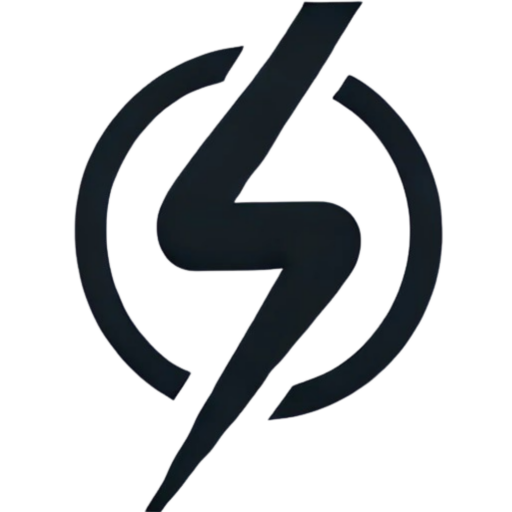Fedora Server es una instalación bastante sencilla de realizar. Una vez tengamos nuestra iso booteada en la vps o servidor local procedemos con la configuración.
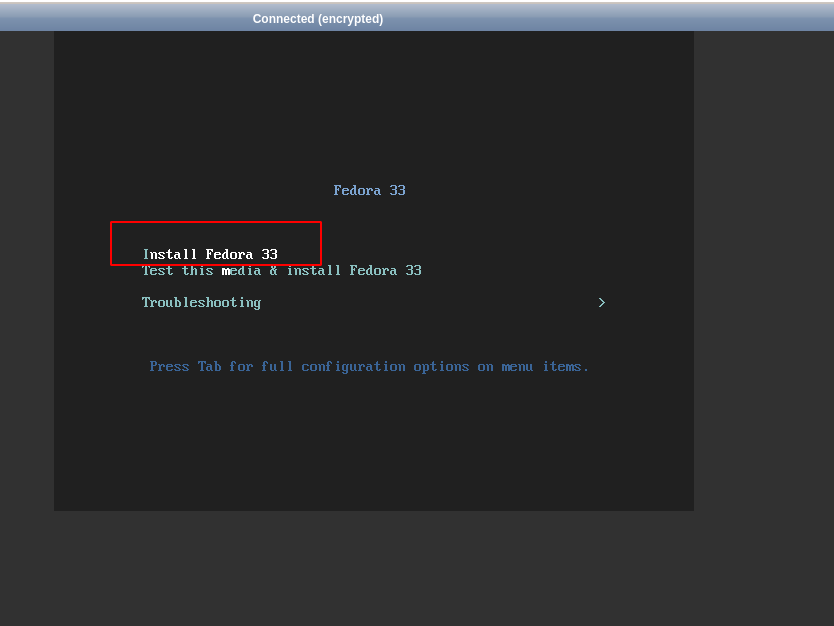
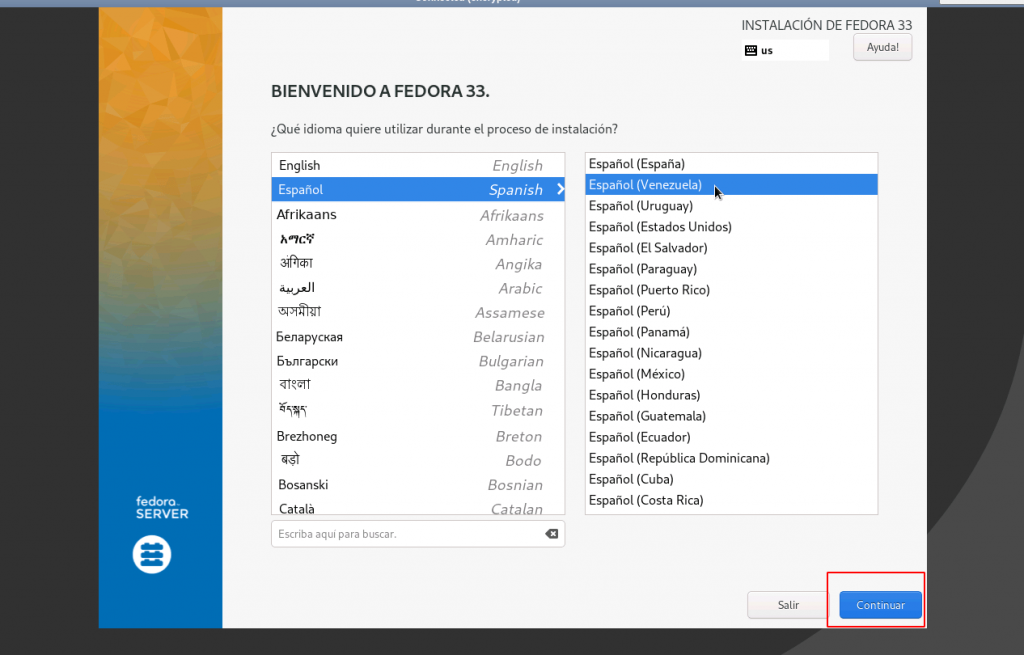
El particionado lo haremos de manera personalizada, creamos nuestra partición boot.
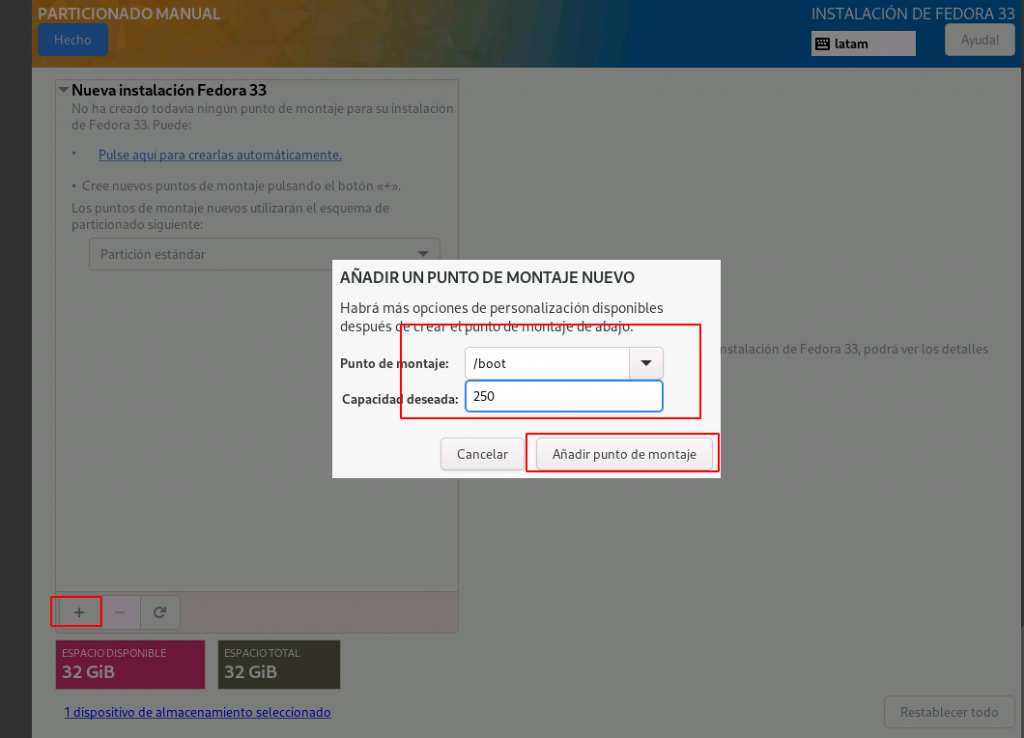
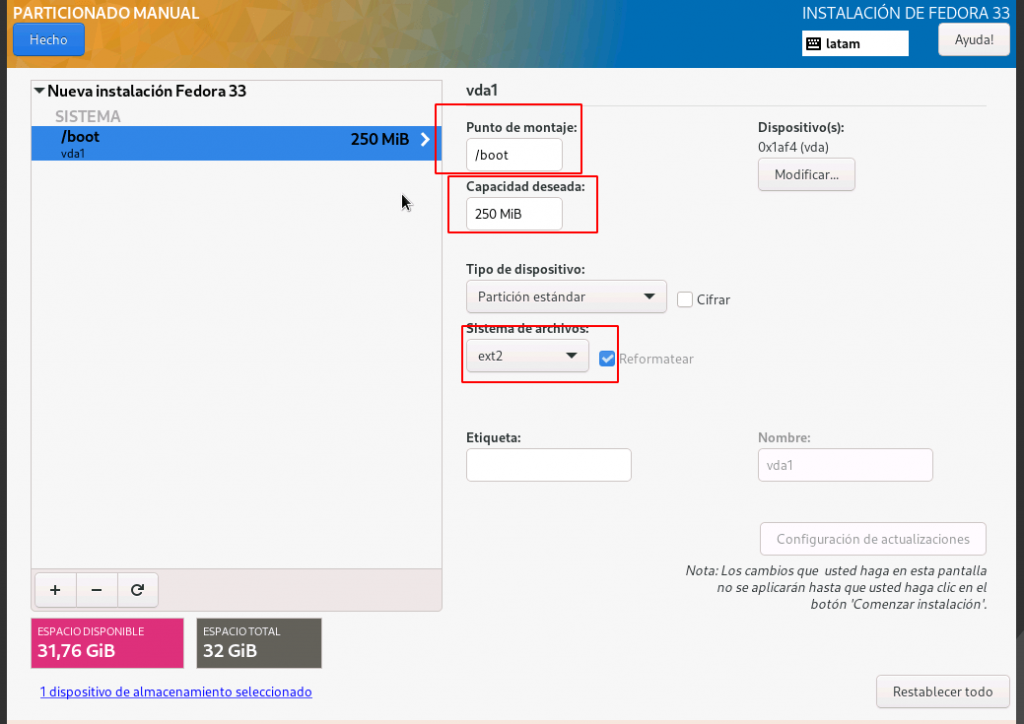
Ahora creamos la partición swap, en un servidor con un disco nvme o un ssd de alto rendimiento me gusta usar swap para trabajar con docker.
Ayuda mucho cuando hay que compilar o tenemos muchos contenedores. Recomiendo 2 gb para un server con 1 GB de ram.
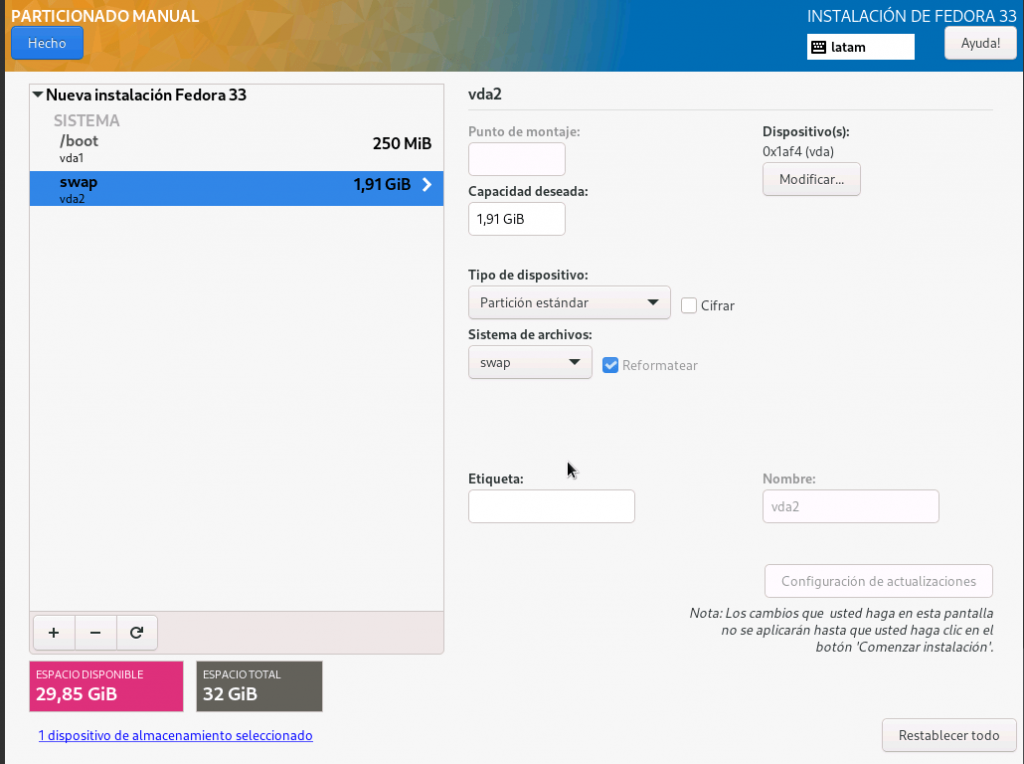
Creamos la partición raíz y home juntas.
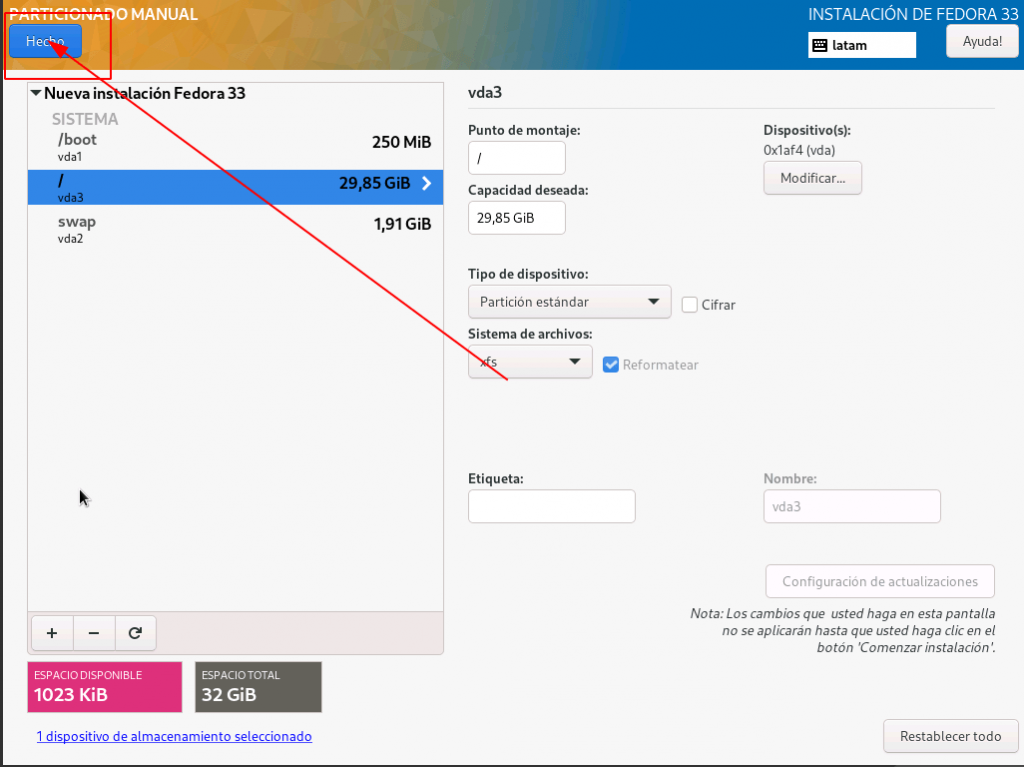
En el menú principal de instalación escogemos selección de software.
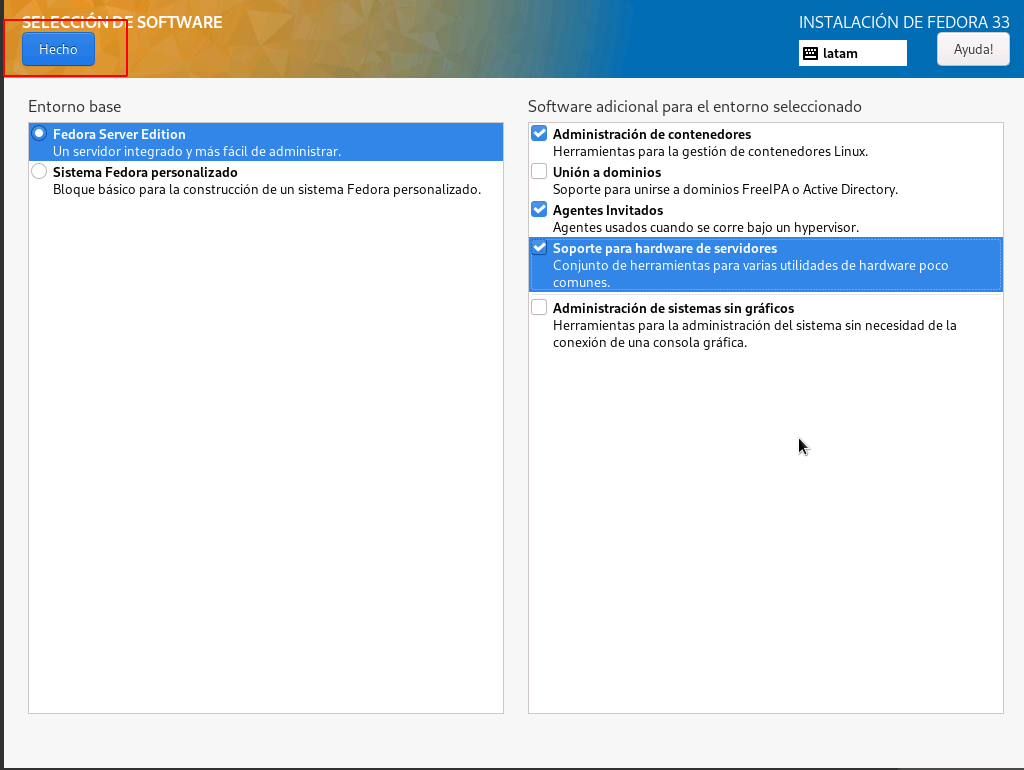
Vamos al apartador de ajustes de usuario y creamos la contraseña de nuestro usuario root y creamos nuestro usuario personal.
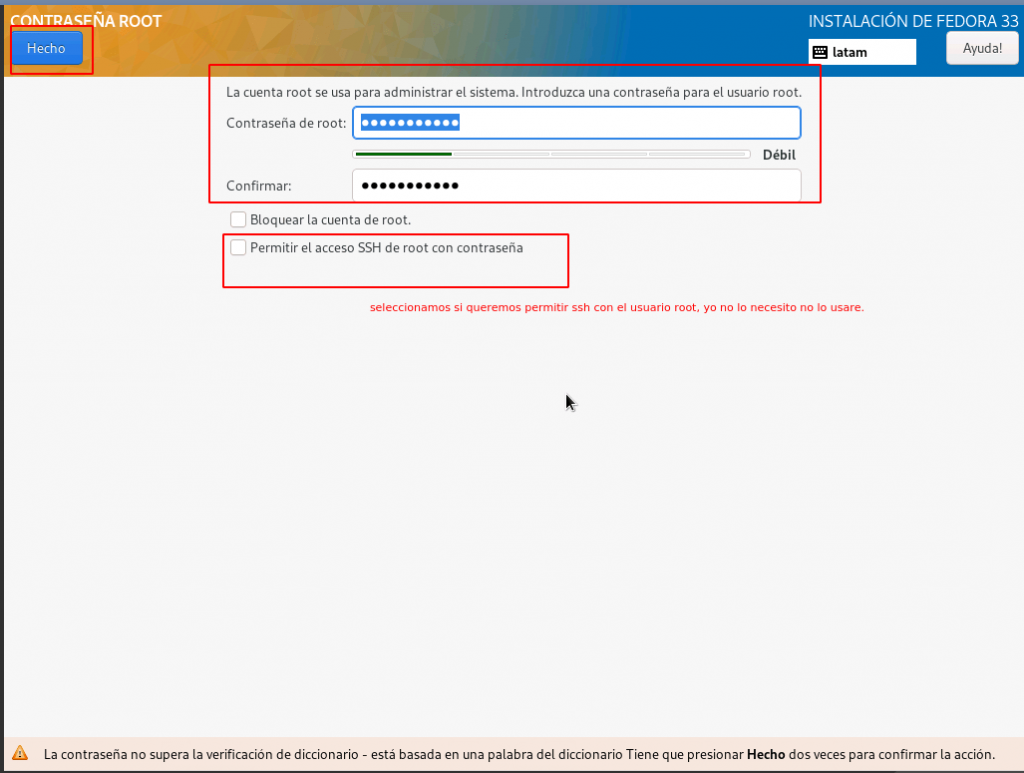
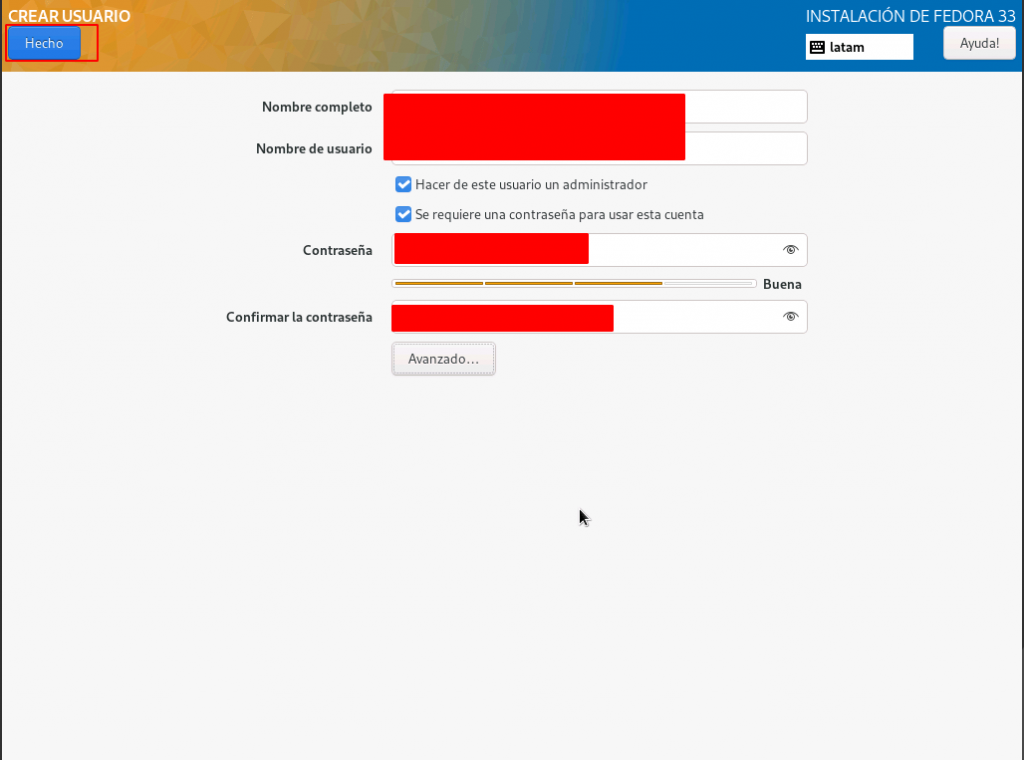
Una vez terminemos la configuración de la instalación procederemos a instalar.
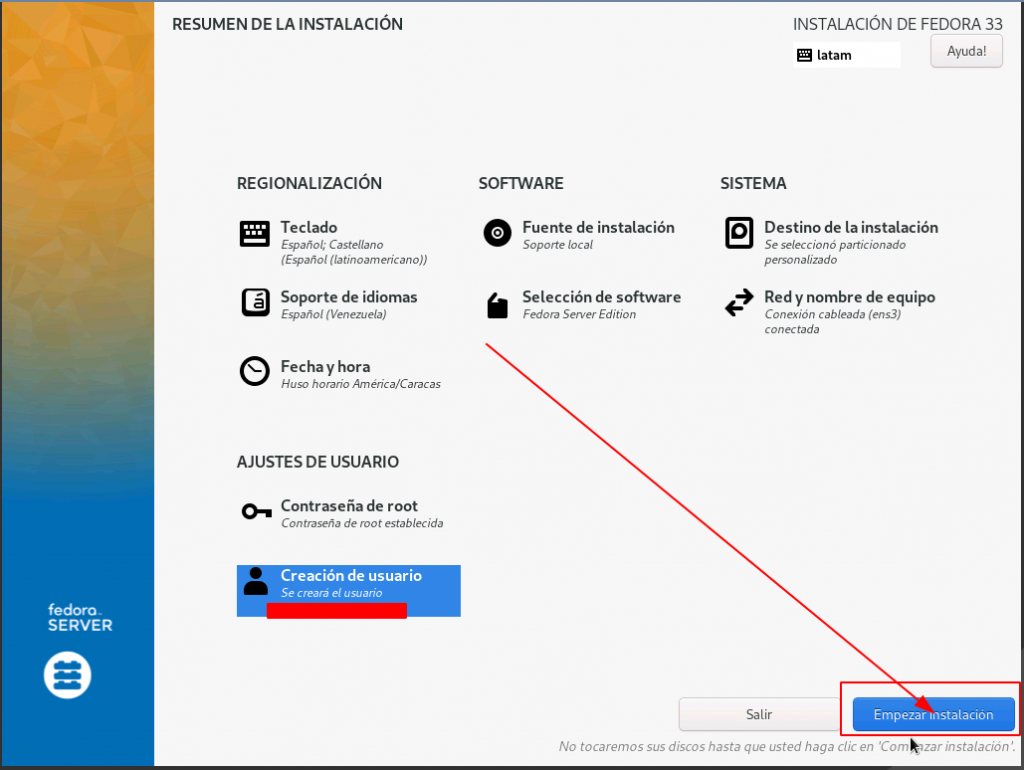
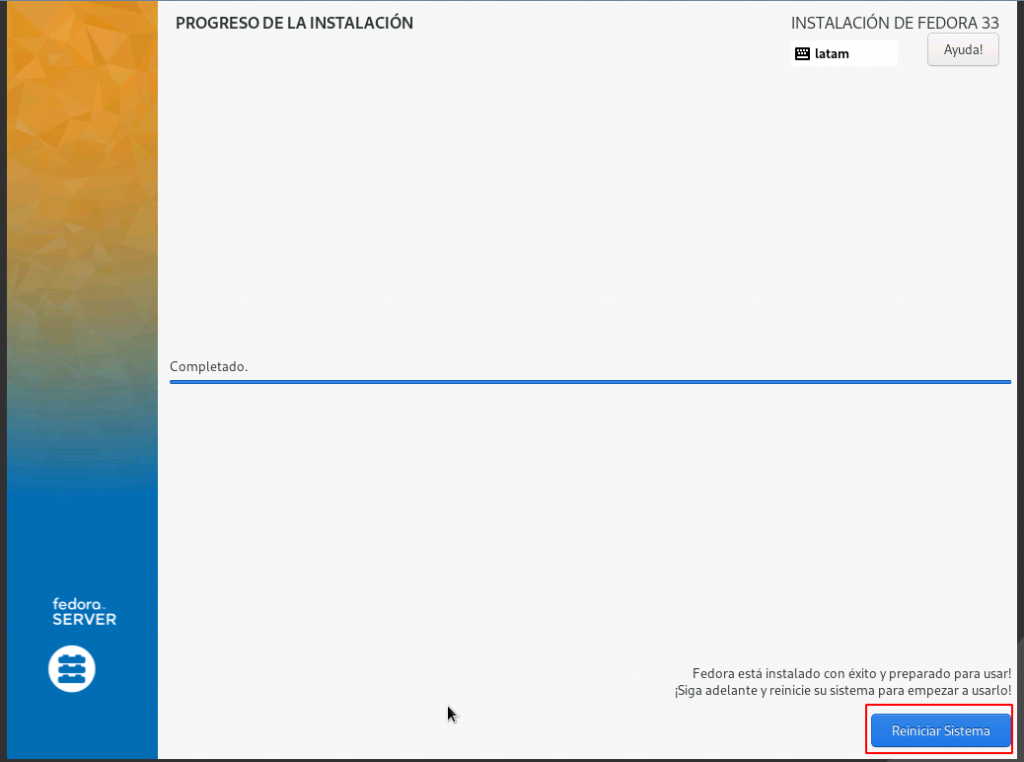
Reiniciamos y tendremos nuestro sistema totalmente operativo.
Fedora Server Post-instalación
Procederemos a instalar Docker, Fedora 33 trae de fabrica podman, personalmente podman esta muy bueno pero la misma ventaja de la cual presumen la de no poseer un daemon, hace que no podamos usarlo de manera efectiva con algunos contenedores como traefik o portainer los cuales se integran perfectamente con Docker.
sudo dnf config-manager \--add-repo\https://download.docker.com/linux/fedora/docker-ce.reposudo nano /etc/yum.repos.d/docker-ce.repo

Editamos $releasever por un 32 como en la siguiente imagen
sudo dnf install docker-ce docker-ce-cli containerd.io
sudo grubby --update-kernel=ALL --args="systemd.unified_cgroup_hierarchy=0"sudo usermod -aG docker $(whoami)newgrp dockersudo dnf remove podmansudo systemctl --now enable docker
Instalamos el plugin cockpit-docker esta es su última versión para Docker, Red Hat lo desecho para seguir trabajando exclusivamente en el plugin cockpit-podman
wget https://www.rpmfind.net/linux/fedora/linux/updates/31/Everything/x86_64/Packages/c/cockpit-docker-226-1.fc31.x86_64.rpmsudo dnf install ./cockpit-docker-226-1.fc31.x86_64.rpmsudo dnf install docker-composefirewalldsudo firewall-cmd --permanent --zone=FedoraServer –add-interface=public-interfacesudo firewall-cmd --zone=FedoraServer –add-service=https --permanentsudo firewall-cmd --zone=FedoraServer –add-service=http --permanentsudo firewall-cmd --zone=FedoraServer –add-masquerade --permanentsudo firewall-cmd --zone=FedoraServer --query-masquerade --permanentsudo firewall-cmd --reloadsudo firewall-cmd –list-allsudo sysctl -w net.ipv4.ip_forward=1sudo nano /etc/sysctl.d/99-sysctl.conf #pegamos desde net.ipv4 para hacer permanente si se reinicia.
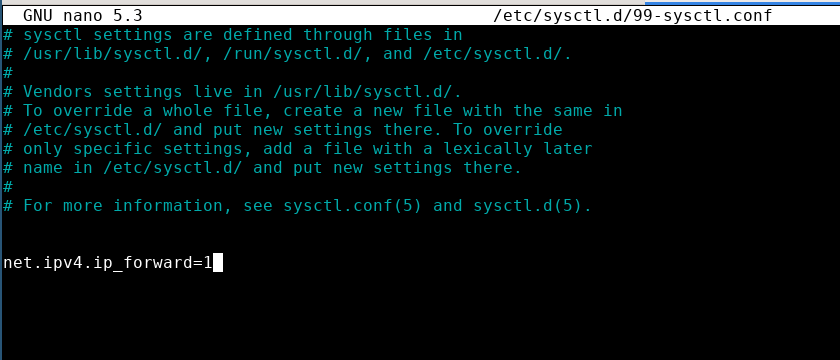
Sera necesario un reinicio del sistema para que nuestro Docker pueda crear contenedores sin el problema de cgroups.
Un entorno ágil con las ultimas versiones de Software, dedicado a la administración eficiente, segura y transparente con SELinux y un Stack de tecnologías Cloud provenientes de Red Hat.
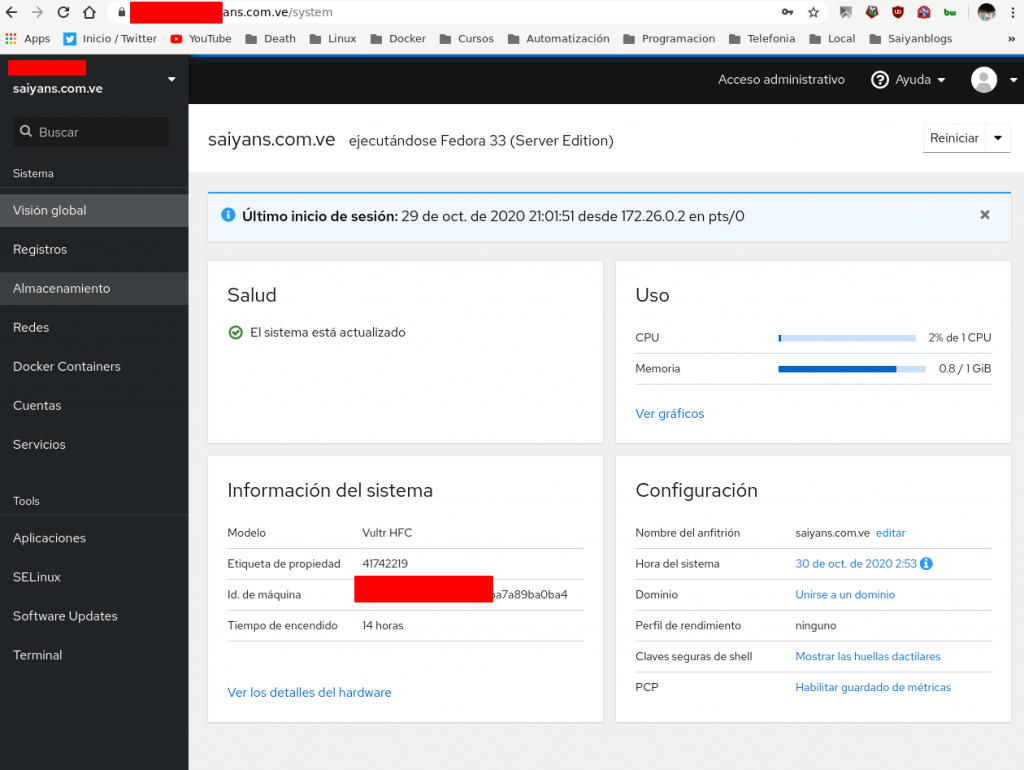

Administrador de sistemas, un curioso amante de las tecnologías.